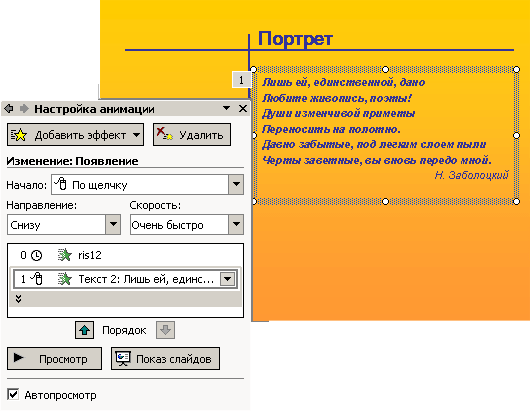
Важным элементом создания выразительности презентации является анимация текста. Действительно, рассмотрим наш слайд:
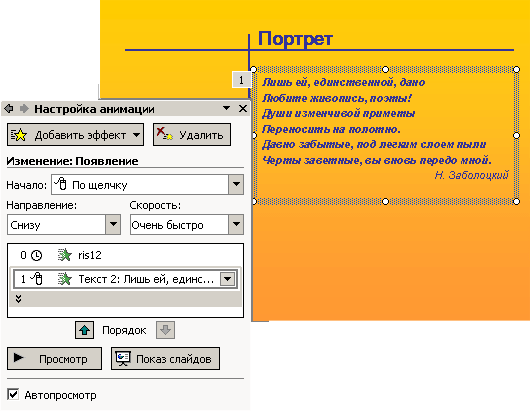
Надпись появляется снизу.
В данном случае текст надписи содержит несколько абзацев (строк). Каждая строка будет появляться по щелчку. Это, конечно, будет нарушать восприятие поэтического текста.
В зависимости от масштаба отображения слайда в поле редактирования слайда вы будет видеть только один маркер анимации или несколько, как на рисунке внизу.
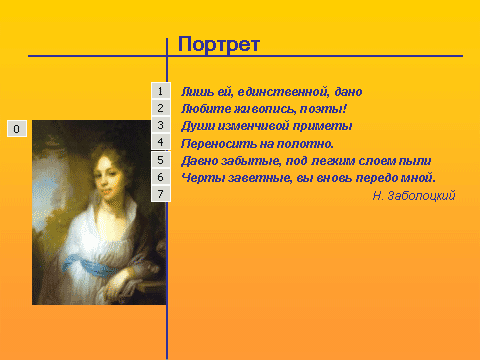
Соответственно, если вы раскроете список анимации абзацев, расположенный в списке анимации под эффектом надписи (см. рисунок)
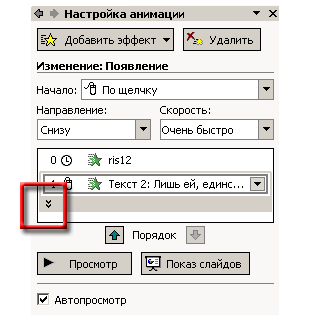
то вы увидите, что каждый абзац занесен в список анимации под своим номером.
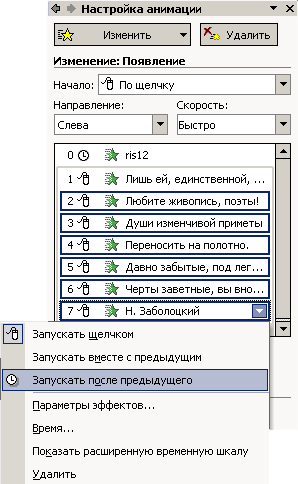
В списке анимации выделите все абзацы, кроме первого (можно щелкнуть второй, затем, удерживая клавишу Shift - седьмой). Щелкните правой кнопкой любой из абзацев в списке. В контекстном меню укажите - запускать после предыдущего.
Укажите направление - "слева" и уменьшите скорость до "быстро".
Не забудьте изменить параметры анимации также у самого первого абзаца.
В этом случае портрет появится автоматически. Программа "будет ждать" вашей команды (щелчка мыши), чтобы запустить анимацию текста. абзацы (элементы списка) будут по очереди "появляться" слева (напоминания рукописное появление текста)
Понятно, что если у вас будет просто текст, разбитый на абзацы, но не являющийся списком, то указанные эффекты анимации все равно будут работать, то есть является текст списком или не является - не играет роли.
Если вам надо, чтобы текст появлялся на экране, как только открылся слайд, причем появлялся сразу весь, то вы должны отказаться от анимации текста по абзацам.
Для этого выделим все абзацы в списке анимации (если список абзацев развернут) и щелкнем по любому из них. Если список свернут, то щелкнем по единственной строке этого списка
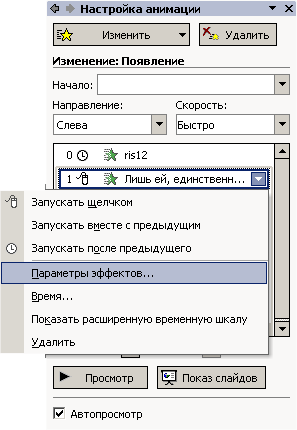
Выберем команду Параметры эффектов.
Откроется окно с названием Параметра эффекта, в данном случае - окно Появление:
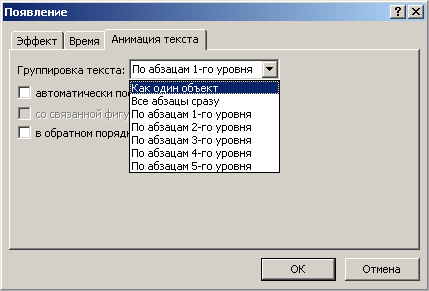 .
.
Перейдем на вкладку Анимация текста. Щелкнем список Группировка текста, как показано на рисунке. Выберем команду Как один объект.
Текст будет появляться целиком, без дробления на абзацы.
Если же вам потребуется, чтобы текст появлялся автоматически, но с некоторой задержкой, тогда все очень просто - снова щелкните эффект в списке анимации и выберите команду Время.
Откроется окно свойств эффекта, причем на вкладке Время:
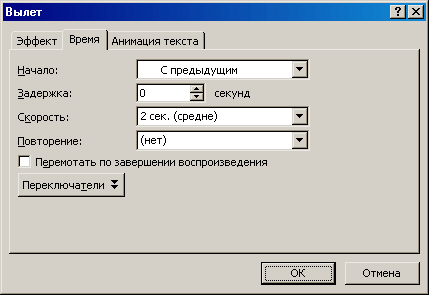
Как видите, здесь вы можете указать Задержку эффекта, его Скорость, а также изменить условия осуществления эффекта в списке Начало.
Если у вас создан сложный список, в котором есть абзацы как первого, так и второго уровня, то вам может потребоваться анимация с учетом более низкого уровня - чтобы на каждый абзац первого уровня поддерживалась анимация "подчиненных" абзацев.
Вы можете решить эту задачу очень просто, перейдя на вкладку Анимация текста и открыв список Группировка текста:
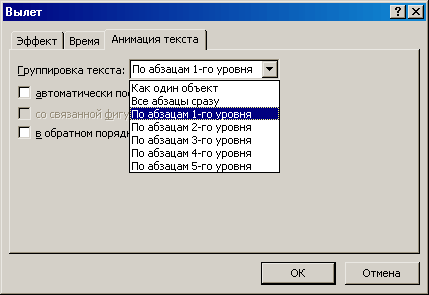
Как видите - по умолчанию указано: по абзацам 1-го уровня, но видно, что можно управлять анимацией текста, построенного довольно сложно.
Группы эффектов Выделение и Выход предназначены для того, чтобы в ходе вашего доклада выделять те объекты, о которых вы сейчас говорите или убирать со слайда те объекты, в которых сейчас пропала необходимость.
Все эффекты группы Выход имеют красные пиктограммы, а большинство эффектов группы Выделение - желтые пиктограммы.
Таким образом этот своеобразный светофор помогает ориентироваться в списке анимации.
Изучите эти эффекты самостоятельно.
Для их применения используется кнопка Добавить. Понятно, что в списке анимации вам будет нужно с помощью кнопок изменения порядка настроить правильное чередование эффектов.
Анимация таблиц "как целого" не вызывает никаких трудностей. Таблица анимируется целиком.
Если же вам надо добиться эффекта постепенного заполнения таблицы, то это тоже возможно, но выходит за рамки нашего курса.
Создайте надпись. Добавьте текст в несколько абзацев. Понизьте уровень одного из абзацев. Анимируйте надпись с помощь. эффектов из разных подгрупп группы Вход.
Добавьте эффект Выделение. Проверьте, что вы умеете выделять те абзацы, о которых говорите.